Sie haben es wahrscheinlich nie erraten, aber das trendige Spiel mit dem Titel Minecraft wurde 2021 in puncto Realismus mit einem Upgrade gesegnet. Es heißt Raytracing und wurde vom berühmten Chiphersteller Nvidia eingeführt. Obwohl ursprünglich für PC-Spieler gedacht, wird Raytracing als Teil des neuen Minecraft RTX für die Xbox Series X verfügbar gemacht.
Folgen Sie diesem Artikel, um zu erfahren, wie Sie Raytracing in Minecraft aktivieren.
Was ist Raytracing?
Um zu verstehen, wie Sie Raytracing in Minecraft aktivieren können, müssen Sie zunächst verstehen, was Raytracing ist.
Ja, es ist ein relativ unbekannter Begriff, der nicht jedem Spieler bekannt ist, aber er wirkt sich auf Ihr Spielleben aus, es sei denn, Ihr bevorzugtes Spiel ist Solitaire.
Die Darstellung von Licht und Schatten in Videospielen war schon immer problematisch, das Gleiche gilt auch für digitale Soundeffekte (SFX). Es scheint, dass die größte Herausforderung bei der Erzielung eines erstklassigen Realismus in dieser Abteilung liegt. Bis vor kurzem musste ein Spiel „raten“, um die Beleuchtung so genau wie möglich darzustellen.
Nvidia hat kürzlich die neue Raytracing-Technologie auf Basis seiner innovativen RTX-Chipsätze eingeführt. Raytracing macht die Beleuchtung in Spielen unabhängig vom Genre großartig. Minecraft-Enthusiasten können sich also auf etwas freuen.
Mindestanforderungen für Minecraft Ray Tracing
Sie sollten über Ihre spezielle Grafikkarte nachdenken, wenn Sie Minecraft RTX ausführen möchten. Raytracing ist eine sehr ressourcenintensive Funktion. Wer einen reibungslosen Ablauf haben möchte, sollte laut Nvidia zur GeForce RTX 2060 oder neuer greifen. Unter Berücksichtigung dieser Informationen finden Sie hier eine Liste von Grafikkarten, die RTX-kompatibel sind.
- GeForce RTX 2060
- GeForce RTX 2060 Super
- GeForce RTX 2070
- GeForce RTX 2070 Super
- GeForce RTX 2080
- GeForce RTX 2080 Super
- GeForce RTX 2080 Ti
- Titan RTX
Allerdings bedeutet das Vorliegen einer der oben genannten Bedingungen noch lange nicht, dass alles reibungslos verläuft. Ihre Systemspezifikationen beeinflussen das Verhalten des Spiels. Hier ist also, was Sie als Minimum betrachten können.
- Intel Core i5 10400 oder AMD Ryzen 5 3600
- Corsair DDR4 RAM 16 GB oder 32 GB
- Samsung 860 EVO SSD 250 GB oder Samsung 970 EVO SSD 250 GB
Zusätzlich zu einer unterstützten GPU mit Windows 10 Home 64-Bit sollte das oben genannte Setup als Mindestanforderungen für die ordnungsgemäße Ausführung von Minecraft RTX angesehen werden. Wenn Sie tiefer gehen, riskieren Sie Frame-Drops.
Einrichten Ihres Computers für die Verwendung von Minecraft RTX
Möglicherweise möchten Sie sicherstellen, dass Sie alles ordnungsgemäß für Raytracing eingerichtet haben. Schließlich handelt es sich um eine fortgeschrittene und anspruchsvolle Funktion. Das erste, was Sie nach der Installation und Aktivierung von Minecraft RTX tun müssen, ist die Aktualisierung Ihrer Nvidia-GPU-Treiber. Hier erfahren Sie, wie es geht.
- Besuchen Sie die offizielle Website von Nvidia, laden Sie Google GeForce Experience für Windows 10 herunter und installieren Sie es anschließend.
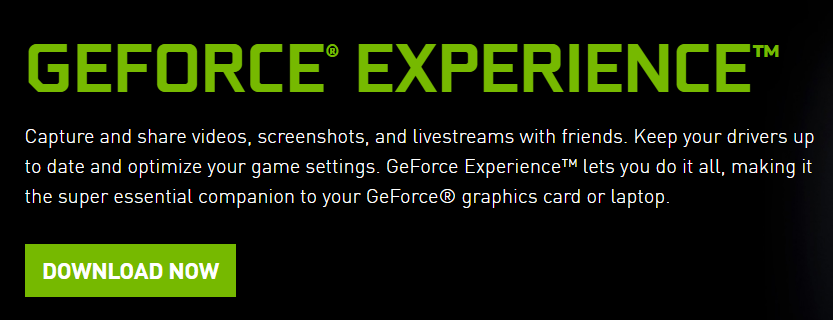
- Starten Sie die GeForce Experience-App.
- Navigieren Sie zur Registerkarte „Treiber“.
- Die App schlägt vor, die neuesten Treiber automatisch zu installieren. Ist dies nicht der Fall, suchen Sie über die entsprechende Schaltfläche oben rechts in der App nach Updates.
Sobald Ihre Grafiktreiber auf dem neuesten Stand sind, können Sie Minecraft RTX genießen!
RTX in Minecraft
Um Raytracing in Minecraft zu aktivieren, müssen Sie nicht mit Hardware und Software herumspielen – es ist so einfach wie die Installation der entsprechenden Version des Spiels. Genauer gesagt Minecraft RTX. Ja, die Aktivierung von Raytracing in Minecraft ist so einfach wie das Herunterladen, Installieren und Ausführen der neuen Minecraft-Version.
So aktivieren Sie Raytracing in Minecraft auf einem Windows 10-PC
Wie bereits erwähnt, erfordert die Aktivierung von Raytracing in Minecraft die Installation von Minecraft RTX. Was die Kompatibilität betrifft, ist Minecraft RTX jedoch exklusiv. Sie benötigen Windows 10, und das ist im Moment die einzige Option.
Um Minecraft RTX zu aktivieren, müssen Sie Minecraft für Windows 10 installieren, den neuesten PC-Client für Minecraft. Hier erfahren Sie, wie Sie Minecraft für Windows 10 installieren.
- Klicken Sie auf das Startmenü oder die Suchleiste.
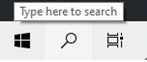
Minecraft für Windows 10 aktiviert Raytracing im Spiel nicht automatisch, selbst nach der Installation der neuesten Version. Sie müssen den Xbox Insider Hub installieren, um die RTX-Funktionalität zu aktivieren. Suchen und installieren Sie die App im Microsoft Store. Sobald die App installiert ist, erfahren Sie hier, wie Sie Raytracing aktivieren.
- Führen Sie die Xbox Insider Hub-App aus.
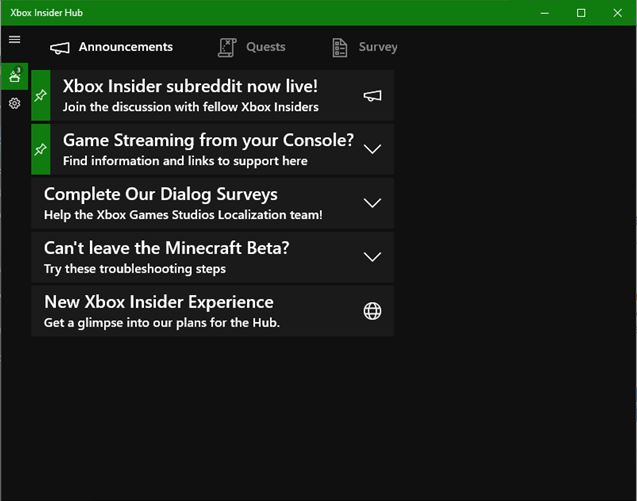
- Klicken Sie auf das Menü (Hamburger-Symbol) und wählen Sie Insider-Inhalte im linken Teil des Bildschirms aus.
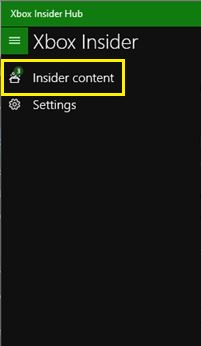
- Klicken Sie unter „Spiele“ auf „Minecraft für Windows 10“.
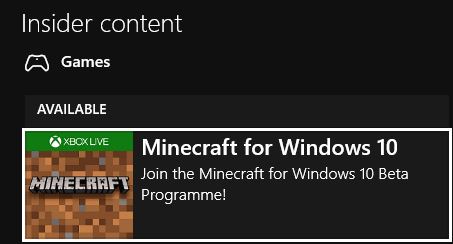
- Wählen Sie „Beitreten“, um Teil des Windows 10 Beta-Erlebnisses zu werden.
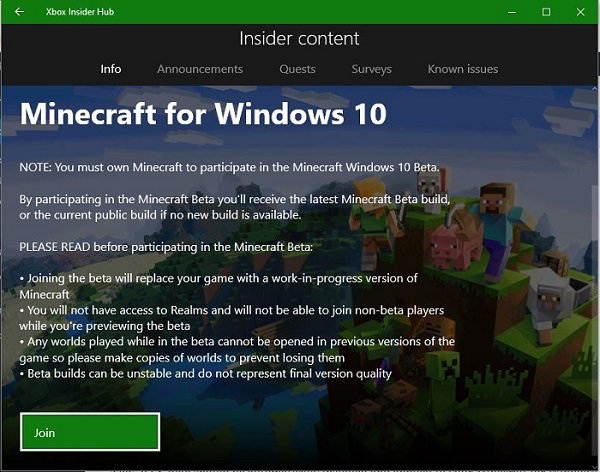
- Wählen Sie in der Liste der angezeigten Optionen „Minecraft für Windows 10 RTX Beta“ aus und klicken Sie dann auf „Fertig“.
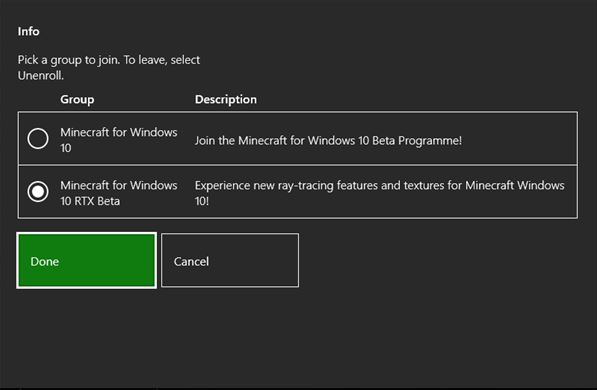
Jetzt sollte RTX Beta automatisch installiert und auf Ihre Minecraft für Windows 10-Version angewendet werden. Ja, dieses Verfahren ermöglicht Ihnen Raytracing.
Hinweis: Beim Wechsel zu Minecraft RTX wurden alle Minecraft-Welten gelöscht. Stellen Sie daher sicher, dass Sie zuerst Ihre Backups erstellt haben.
So aktivieren Sie Raytracing in Minecraft auf einer Xbox One
Leider ist Minecraft RTX exklusiv für Windows 10 für Benutzer von Nvidia RTX-Grafikkarten verfügbar. Stille ist bei Mojang zum Thema von Interesse geworden, insbesondere aufgrund der bevorstehenden Herausforderungen, Raytracing auf die XBOX ONE S/X-Konsolen mit AMD RDNA 2-GPUs zu bringen.
Unabhängig vom aktuellen Raytracing-Status auf Minecraft XBOX One S/X ist es immer noch möglich, dass die Technologie in Zukunft erfolgreich sein wird. Schließlich macht AMD auch beim Raytracing Fortschritte.
So aktivieren Sie Ray Tracing in Minecraft auf einem Android oder iPhone
Vor einem Jahrzehnt hätte man nicht damit gerechnet, komplexere Videospiele auf Smartphones zu haben. Das hat sich natürlich geändert, da wir auf unseren Taschencomputern viel komplexere Spiele als Minecraft haben. Können Sie Minecraft RTX für Ihr iOS- oder Android-Gerät erhalten? Nein, zumindest vorerst nicht. Raytracing erfordert moderne Grafik-Giganten und Smartphone- und Tablet-Technologien sind noch Jahre entfernt.
Raytracing ein- oder ausschalten
Vorausgesetzt, Sie haben alles richtig gemacht und Ihr Computer ist leistungsstark genug, können Sie diese Funktion jederzeit frei ein- oder ausschalten.
- Gehen Sie in Minecraft zu den Einstellungen.
- Wählen Sie dann „Erweitertes Video“.
- Klicken Sie auf DirectX Raytracing.
- Aktivieren Sie es.
Alternativ können Sie Raytracing im laufenden Betrieb ein- und ausschalten, indem Sie die Semikolon-Taste (;) auf Ihrer Tastatur verwenden.
Hinweis: Nicht jede Minecraft-Welt unterstützt Raytracing, derzeit nur RTX-fähige Welten. Auf dem Minecraft-Marktplatz finden Sie verschiedene Möglichkeiten. Alternativ können Sie Ihr Raytracing-fähiges Ressourcenpaket verwenden.
Ist es das wert?
Wenn Sie sich stark für Minecraft interessieren, finden Sie die ganze Idee möglicherweise etwas seltsam. Schließlich geht es bei Minecraft nicht um die Grafik, sondern um puren Spielspaß. Wenn Sie jedoch Minecraft RTX ausprobiert haben, werden Sie sich bestimmt verlieben. Die Raytracing-Technologie macht selbst dieses einfach aussehende Spiel großartig. Die Beleuchtung, die Schatten, alles ist perfekt.
Wenn Sie den richtigen Build dafür haben, müssen Sie das Spiel nicht kaufen. Probieren Sie die kostenlose Testversion aus und entscheiden Sie später, ob Sie 30 $ ausgeben möchten.
Wenn Sie jedoch nicht über das richtige Setup verfügen, sind Sie möglicherweise nicht geneigt, ein Upgrade durchzuführen. Neue Spielveröffentlichungen werden jedoch Raytracing verwenden; Es ist dazu bestimmt, zum Industriestandard zu werden. Daher könnte ein Upgrade etwas sein, das Sie in Betracht ziehen sollten.
Solange Sie über die richtigen Hardwarekomponenten verfügen und bereit sind, 30 US-Dollar auszugeben, können Sie Raytracing in Minecraft aktivieren. Es ist auch nicht allzu kompliziert. Es geht lediglich darum, zwei Microsoft Store-Apps herunterzuladen und zu installieren und einige Optimierungen daran vorzunehmen.
Zusätzliche FAQ
Wofür nutzt Minecraft Raytracing?
Raytracing in Minecraft unterscheidet sich nicht vom Raytracing in jedem anderen Spiel. Die Technologie wird verwendet, um Grafiken so zu rendern, dass Licht von Objekten im Spiel reflektiert wird. Im Gegensatz zur Ratetechnik der Vergangenheit funktioniert Raytracing selbstständig und führt alle Beleuchtungsfunktionen in Echtzeit aus. Dies ist natürlich sehr hardwareintensiv, weshalb ein völlig neues Minecraft veröffentlicht wurde – Minecraft RTX.
Ist Raytracing eine große Sache?
Ja, Raytracing ist ein gewaltiger Schritt für die Zukunft des PC- und Konsolen-Gamings. Es wird gesagt, dass diese Technologie in allen kommenden großen Spieletiteln zur Norm werden wird. Derzeit kann nur eine ausgewählte Anzahl von GPUs diese Technologie unterstützen. Spiele und Konsolen haben noch einen langen Weg vor sich, um die Raytracing-Technologie effektiv zu nutzen.
Bringen Sie Minecraft auf die nächste Stufe
Diejenigen unter Ihnen, die einen Computer mit einer Nvidia-Grafikkarte haben, haben Glück, denn Sie können Minecraft mit Raytracing spielen. Wenn Sie es ausprobieren möchten, können Sie die Testversion ausprobieren und selbst entscheiden, ob sie Ihnen gefällt.
/how-to-enable-ray-tracing-in-minecraft/